Ideja pametnog doma je lijepa. Dolazite kući s posla, a vrata se otključavaju, svjetla u kuhinji i dnevnom boravku se uključuju, vaš sustav za zabavu se uključuje, TV se prebacuje na vaš omiljeni kanal, a gnijezdo pojačava toplinu za nekoliko stupnjeva. Sve se to događa bez podizanja prsta.
Međutim, sve što je pripremljeno za rad kao što je planirano može biti posao. Evo nekoliko savjeta za Wi-Fi postavke koji mogu olakšati postupak postavljanja.
5 GHz može uzrokovati probleme
5GHz mreža dolazi s čvrstim nizom prednosti. Tipično nije toliko napunjen kao 2.4GHz, pogotovo ako živite u stanu. To dovodi do manjeg ometanja Bluetooth uređaja, brže brzine prijenosa podataka i manje problema s prekidima.
Nesretni dio je da nisu svi pametni uređaji kompatibilni s 5GHz. Na primjer, samo Google Chromecast podržava 5 GHz. Stariji model podržava samo 2.4GHz. Mnogi drugi pametni kućni proizvodi, kao što je August Smart Lock, podržavaju i 2.4GHz.
Zbog razloga kompatibilnosti, najbolja opcija je držati se 2.4GHz za pametne kućne proizvode ili koristiti i 2.4GHz i 5GHz, ako ga vaš ruter podržava.
Ako ne uspijete, ciklus napajanja
To može izgledati očito, ali ako imate problema s pametnim uređajima - bilo koje vrste - prepoznavanjem bežične mreže, ponovno pokrenite sve. Ponovno pokrenite pametni telefon ili prijenosno računalo koje koristite za postavljanje uređaja i pokretanje usmjerivača i pametnog uređaja.
Pri postavljanju četiri odvojene žarulje Lifx i Chromecasta, imao sam problema s prepoznavanjem moje bežične mreže. Činilo se da pomoćni ciklus svakog pojedinog uređaja pomaže.
Važan dio ovdje je strpljenje. Nakon vožnje bicikla sve, samo otiđite. Čekajući 5 do 10 minuta prije pokušaja ponovnog postavljanja, poboljšat će se šanse da sve ide glatko.
SSID i sigurnosne postavke
U većini scenarija, kao da živite u velikom susjedstvu ili stanu, svakako ćete htjeti osigurati svoju bežičnu mrežu.
Da biste konfigurirali svoju mrežu, prijavite se na stranicu administratora usmjerivača tako da se pomaknete do IP adrese usmjerivača u web-pregledniku i koristite zadane vjerodajnice za prijavu. Vjerodostojnosti ovise o robnoj marki, ali su obično vrlo lako pronaći, često na dnu routera ili s brzim pretraživanjem Interneta.
Kada uđete u admin panel, odaberite SSID koji se lako razlikuje od drugih obližnjih mreža. Također je pametno izbjegavati nazive mreža koje možda ne podržavaju ili prepoznaju pametni uređaji, poput emotikona.
Zatim osigurajte mrežu. Najbolje kodiranje za pametne uređaje je WPA2. Na kraju odaberite i postavite zaporku koja se lako pamti.

Kada sve ostalo ne uspije, tvornički reset
Ako ste sve pokušali i još uvijek imate problema s postupkom postavljanja, možda ćete morati tvornički resetirati svoj pametni uređaj. Većina pametnih kućnih uređaja se vrlo lako ponovno postavlja.
Na primjer, da biste resetirali žarulju Lifx, isključite prekidač za svjetlo, odvijte žarulju iz utičnice, okrenite mali prekidač na bočnoj strani žarulje, ponovno ga zavijte i ponovno uključite prekidač svjetla. Ako je uspješno, žarulja će kružiti kroz nekoliko boja prije povratka u bijelo.
Iako su moje žarulje i drugi pametni uređaji postavljeni i rade besprijekorno, u većini slučajeva često ih je lakše i brže ponovno postaviti na tvorničke postavke i proći kroz podešavanje, a ne pokušati otkloniti žarulju beskrajnim okretanjem isključite i uključite ili uključite napajanje telefona.





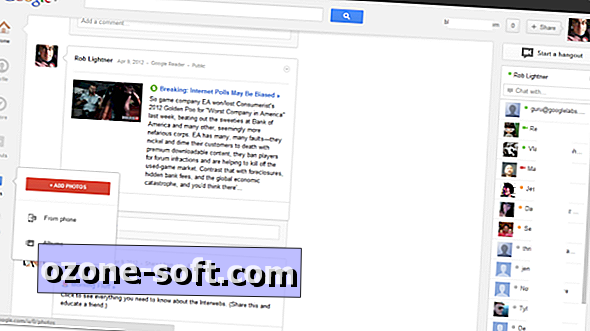







Ostavite Komentar